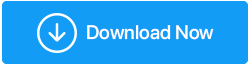[고정] Windows 10에서 듀얼 모니터가 작동하지 않음
게시 됨: 2020-09-05듀얼 모니터는 두 개의 디스플레이에서 동일한 것을 미러링하거나 화면을 확장하려는 경우에 유용하거나 기본 화면 디스플레이에 문제가 발생할 때 유용할 수 있습니다. 듀얼 모니터를 연결하려면 Windows 10에서 듀얼 모니터에 표시할 항목 중에서 선택합니다. Win 키 + P 를 눌러 여러 옵션 중에서 선택합니다.
| 이 옵션을 선택하십시오 | 듀얼 모니터를 원하는 경우 |
|---|---|
| PC 화면만 | 단일 디스플레이에서 사물을 보십시오. (보통 기본 PC 화면) |
| 복제하다 | 모든 디스플레이에서 동일한 콘텐츠를 볼 수 있습니다. |
| 연장하다 | 여러 화면에서 데스크탑 콘텐츠를 봅니다. 확장 디스플레이를 통해 두 화면 사이에서 항목을 자유롭게 이동할 수 있습니다. |
| 두 번째 화면만 | 추가 또는 두 번째 디스플레이/모니터에서 모든 것을 볼 수 있습니다. |
두 번째 모니터를 기본 시스템에 연결할 때를 알고 있으므로 연결해 보십시오. 듀얼 모니터가 Windows 10에서 작동하지 않는 것과 같은 문제에 직면한 경우 이 문제 해결 가이드가 도움이 됩니다.
참고 - 이중 디스플레이 오류는 일부 하드웨어 또는 드라이버 관련 문제로 인해 가끔 발생하며 몇 가지 문제 해결 핵을 사용하여 쉽게 해결할 수 있습니다.
또한 읽기: Windows 10을 위한 최고의 다중 모니터 소프트웨어
여러 대의 모니터를 사용하는 것은 특히 집에서 일하고 플러그 앤 플레이 프로세스로 모니터를 연결하는 동안 큰 이점이 있습니다. 그러나 듀얼 모니터 전체 화면 디스플레이에 문제가 발생하거나 듀얼 모니터가 제대로 작동하지 않는 경우 연결을 확인하거나 드라이버를 수동으로 업데이트하거나 Windows용 Smart Driver Care 와 같은 최고의 드라이버 업데이트 프로그램을 사용하여 많은 문제 해결 팁을 선택할 수 있습니다. .
스마트 드라이버 케어를 다운로드하려면 여기를 클릭하십시오
장치에서 감지되지 않는 두 번째 모니터를 해결하기 위해 문제 해결 단계를 안내하면서 계속 진행합니다.
Windows 10에서 작동하지 않는 듀얼 모니터 문제 해결
| 보조 모니터가 감지되지 않음 오류에 대한 다른 문제 해결 단계를 진행하기 전에 장치가 최신 상태인지 확인해야 합니다. Windows 업데이트 여부를 확인하려면 시작 > 설정 > 업데이트 및 보안 > Windows 업데이트 > 업데이트 확인 으로 이동합니다. 그런 다음 아래에 설명된 문제 해결 단계를 살펴보십시오. |
1. 외부 모니터를 설정하는 동안 문제를 해결하는 방법(수동 방법)
외부 또는 두 번째 모니터를 PC에 연결하는 동안 Win+P를 누른 후 열리는 목록에서 확장 옵션 을 선택했는지 확인하십시오. 두 번째 모니터가 감지되지 않음 오류가 발생하는 경우 다음 문제 해결 팁을 시도하십시오.
ㅏ. 하드웨어 문제 해결
기본 하드웨어 문제 해결을 시작하려면 아래 단계를 따르십시오.
- PC에서 연결된 도크, 어댑터 및 기타 하드웨어와 같은 모든 액세서리를 분리하면 충돌이 발생할 수 있습니다.
- 보안 케이블을 사용하여 두 번째 모니터를 PC에 연결했는지 확인합니다.
- 두 번째 모니터를 연결할 수 없으면 케이블을 변경해 보십시오.
- 외부 모니터를 다른 시스템에 연결해 보십시오. 이렇게 하면 문제가 외부 모니터 또는 시스템 모니터에 있는지 확인하는 데 도움이 됩니다.
- 시스템에 둘 이상의 비디오 출력 포트가 있는 경우 포트를 전환해 보십시오. 이를 위해 외부 모니터를 HDMI, VGA, DVI 및 DisplayPort의 다른 비디오 출력 포트에 연결합니다.
- 시스템에 그래픽 카드가 두 개 이상 있는 경우 시스템의 기본 디스플레이 어댑터로 전환해 보십시오.
- 버그나 호환성 문제를 수정하려면 시스템 펌웨어를 업데이트해야 할 수 있습니다. 이를 위해 제조업체의 지원 웹사이트를 방문해야 합니다.
이 모든 단계를 시도했지만 여전히 두 번째 모니터를 PC에 연결할 수 없습니까? 문제는 시스템 소프트웨어로 인한 것일 수 있습니다. 소프트웨어 관련 문제를 해결해 보십시오.
비. Windows 10에서 두 번째 모니터를 강제로 감지
오류가 하드웨어에 문제가 없다고 판단한 경우 Windows 설정을 사용하여 두 번째 모니터를 강제로 감지할 수 있습니다. 강제 두 번째 디스플레이 감지를 사용하여 '두 번째 모니터가 감지되지 않음'을 수정하려면 아래 단계를 따르십시오.
- Windows PC에서 설정 을 엽니다.
- 시스템 을 클릭합니다.
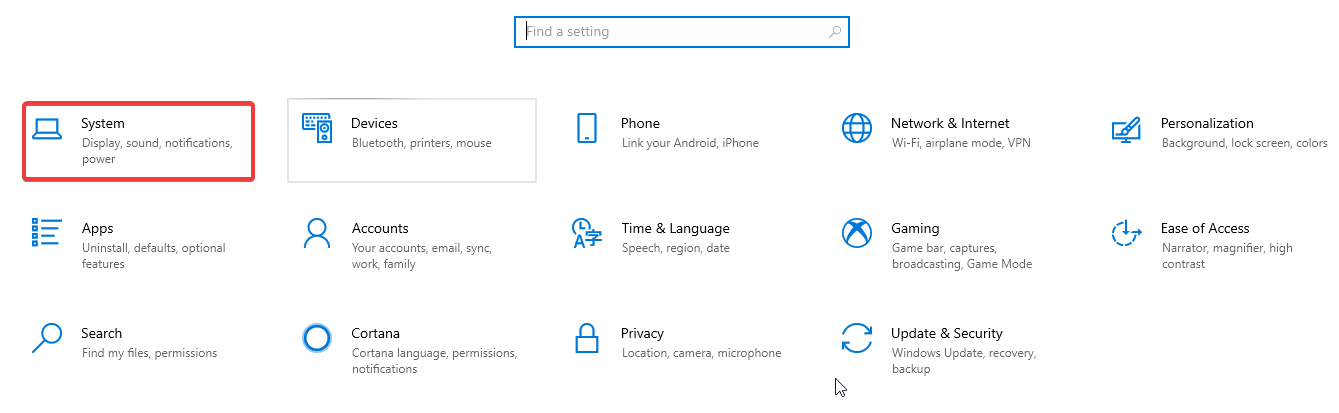
- 디스플레이를 클릭하고 디스플레이 재정렬 머리 아래에서
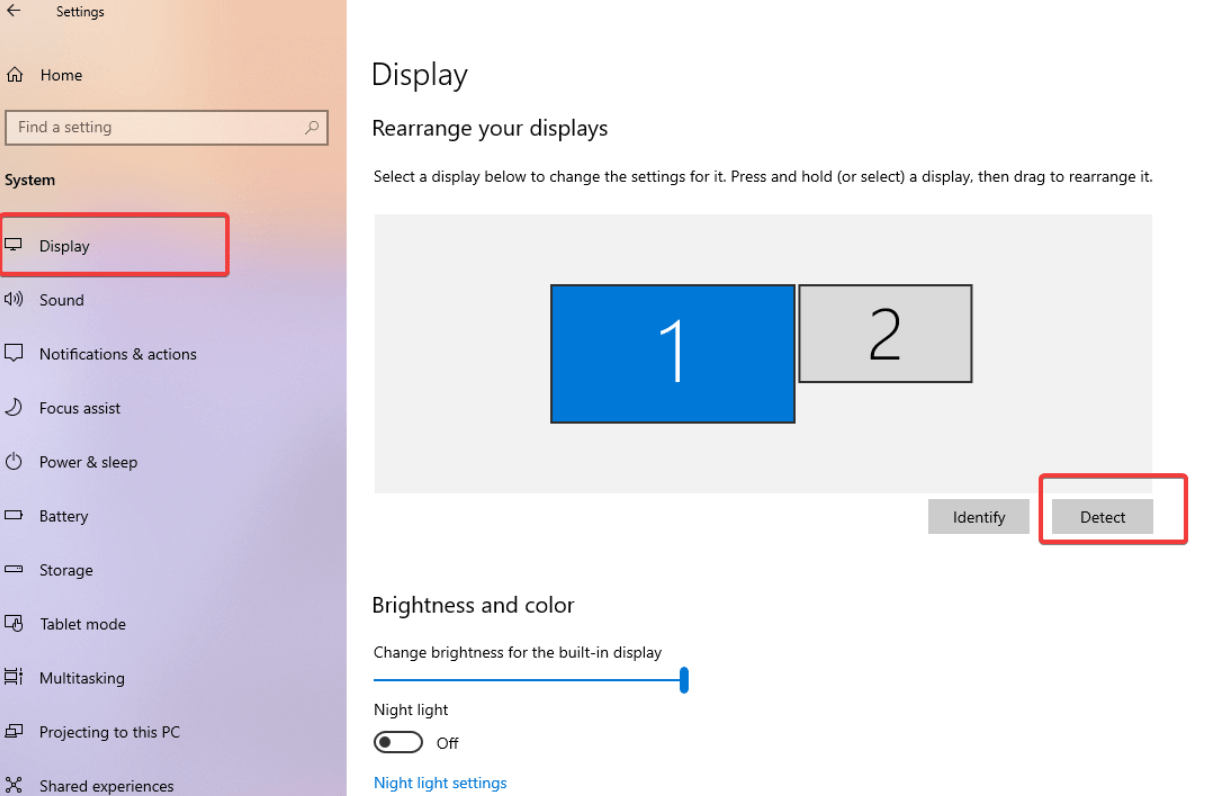

이 단계를 완료하면 두 번째 모니터를 감지할 수 있습니다. 나중에 필요할 때 Windows PC의 디스플레이 설정을 사용하여 설정할 수 있습니다.
무선 디스플레이 연결
무선 보조 디스플레이를 연결하여 장치에 듀얼 모니터를 만들 수도 있습니다. 이를 위해 다음 단계를 따르십시오.
- 설정 > 장치를 엽니다.
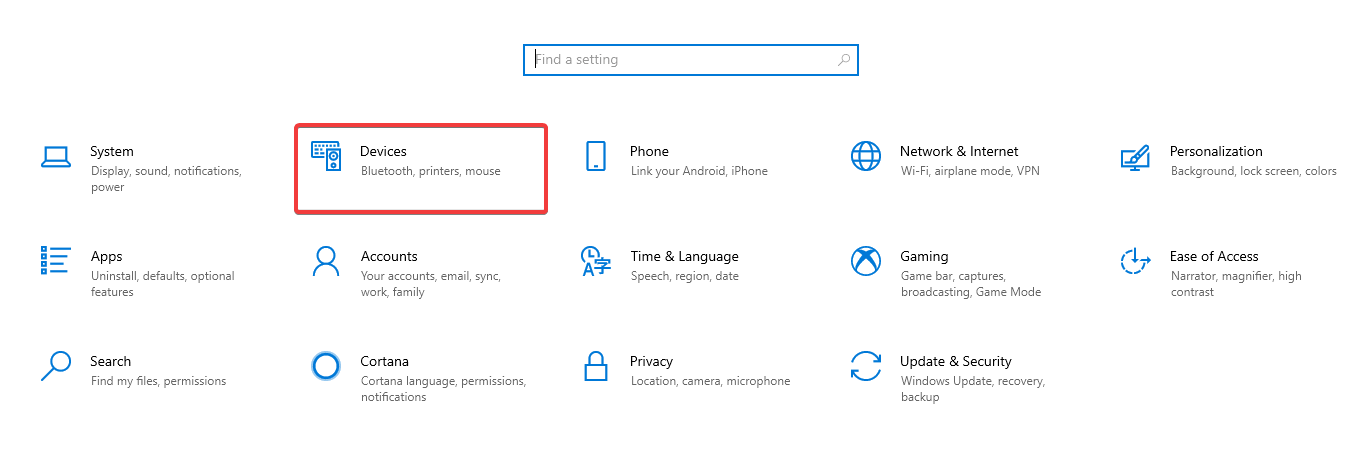
- 블루투스 및 기타 장치로 이동합니다.
- 그런 다음 Bluetooth 및 기타 장치 추가를 클릭합니다.
- 대화 프롬프트가 표시됩니다. 목록에서 무선 디스플레이 또는 독을 선택합니다.
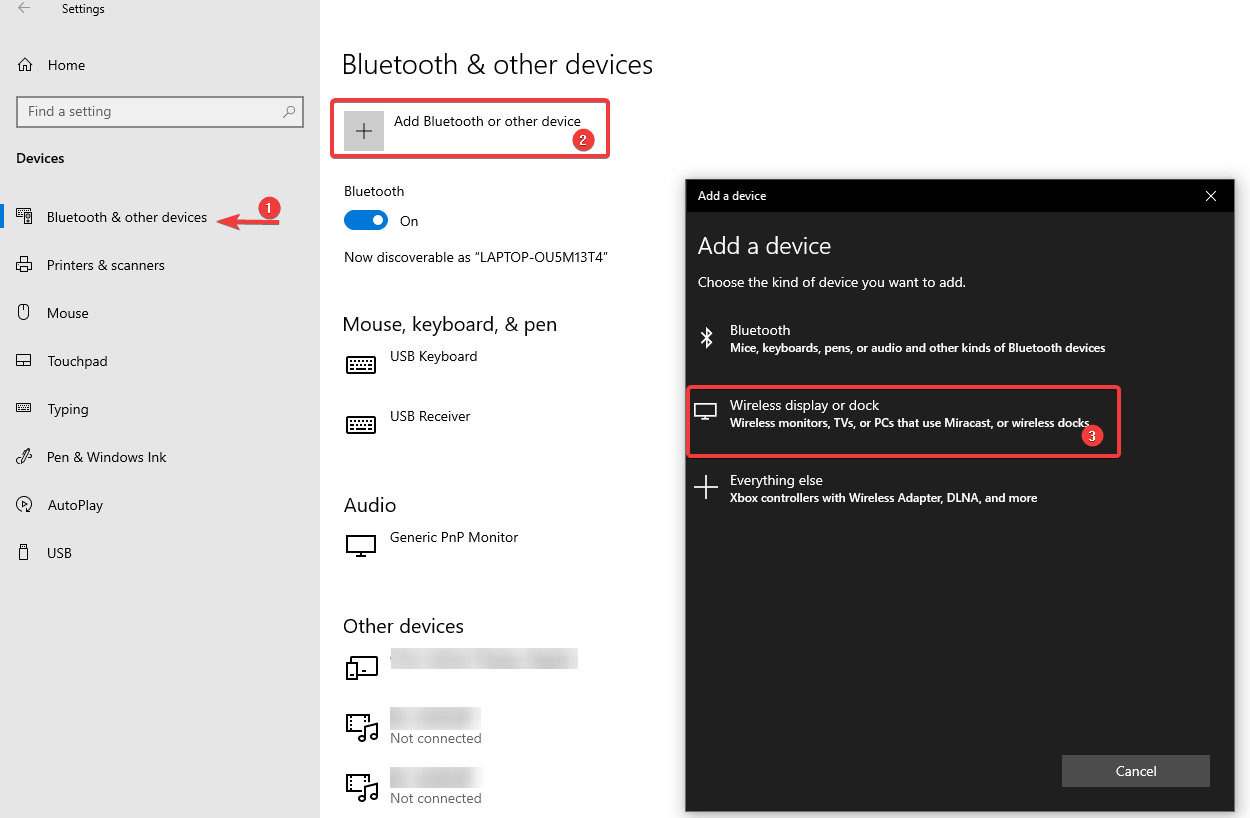
- 무선 장치가 켜져 있고 검색 가능한지 확인합니다.
- 이제 목록에서 디스플레이를 선택하십시오.
- 그런 다음 화면의 지시를 따릅니다.
그게 다야! 이제 무선 모니터를 외부 디스플레이로 사용할 준비가 되었습니다.
두 번째 모니터 디스플레이 문제를 여전히 해결할 수 없으면 아래에서 다른 수정 사항을 확인하십시오.
2. 수동으로 디스플레이 드라이버 업데이트
오래되거나 손상된 드라이버로 인해 발생하는 다른 많은 Windows 10 문제와 마찬가지로 두 번째 모니터가 인식되지 않을 수도 있습니다. 버그가 있고 오래된 드라이버로 인해 발생하는 오류를 해결하는 가장 좋은 방법은 그래픽 드라이버를 업데이트, 제거 또는 롤백하여 두 모니터 간의 연결을 설정하는 것입니다. 수동으로 수행하는 방법은 다음과 같습니다.
- 시작 메뉴에서 장치 관리자 를 열거나 Win+R을 눌러 실행 창을 열고 msc 를 입력하고 Enter 키를 누릅니다.
- 디스플레이 어댑터 를 두 번 클릭하고 옆에 있는 화살표를 클릭하여 옵션을 확장합니다.
- 어댑터 이름을 마우스 오른쪽 버튼으로 클릭하고 드라이버 업데이트 를 선택합니다.
- 그런 다음 업데이트된 드라이버 소프트웨어 자동 검색 을 클릭합니다.
- 완료되면 컴퓨터를 다시 시작하여 변경 사항을 적용하십시오.
마찬가지로 드라이버를 제거하고 다시 설치하거나 드라이버를 롤백할 수 있습니다. 단계 중 하나를 선택하면 PC를 다시 시작하여 설정을 저장할 수 있습니다.
ㅏ. 스마트 드라이버 관리를 사용하여 디스플레이 드라이버 업데이트
마지막으로 모든 손상된 드라이버와 프로그램을 한 번에 업데이트하는 빠르고 번거롭지 않은 방법입니다. Smart Driver Care는 모든 드라이버 관련 문제를 한 번에 해결할 수 있는 Windows용 최고의 드라이버 업데이트 도구 중 하나입니다. Windows에서 작동하지 않는 듀얼 모니터를 수정하는 방법을 찾는 동안 문제는 오래된 드라이버로 인한 것일 수 있습니다. 시스템 드라이버 업그레이드 프로세스를 자동화하려면 아래 단계를 따르십시오.
- 아래 버튼에서 Smart Driver Care 를 다운로드하여 설치하십시오.
- 앱을 설치한 후 엽니다. 첫 번째 화면에서 파란색으로 강조 표시된 오른쪽 상단 모서리에 스캔 시작 버튼이 표시됩니다. 오래된 드라이버가 있는지 PC 스캔을 시작하려면 클릭하십시오.
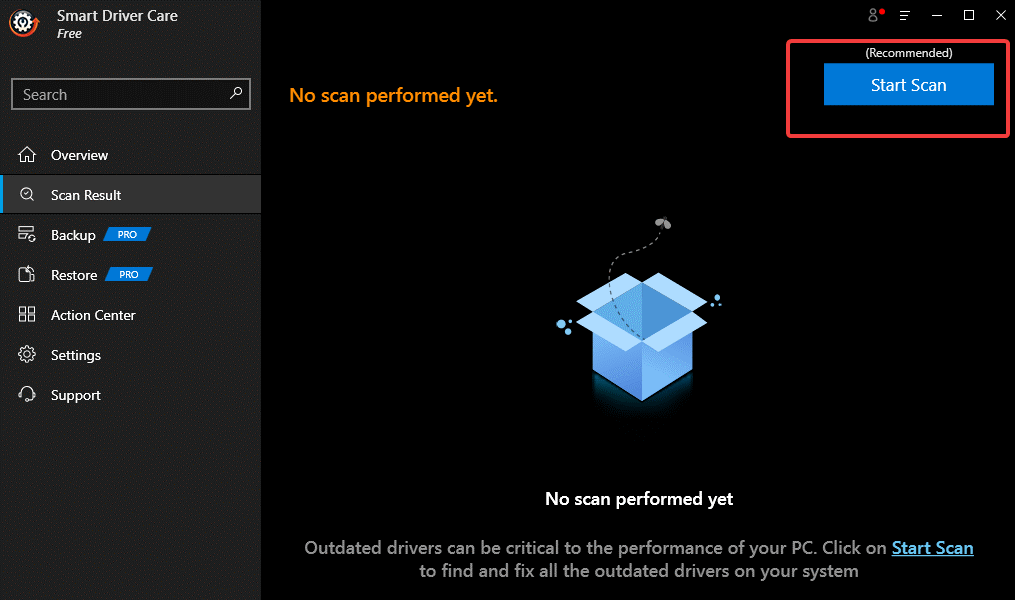
- 프로세스가 완료될 때까지 기다리십시오.
- 다음 화면에서 스캔이 완료되면 업데이트가 필요한 드라이버 및 프로그램 목록이 표시됩니다. 오래된 프로그램을 하나씩 선택하는 함정에 빠지지 않으려면 모두 업데이트 를 클릭하십시오.
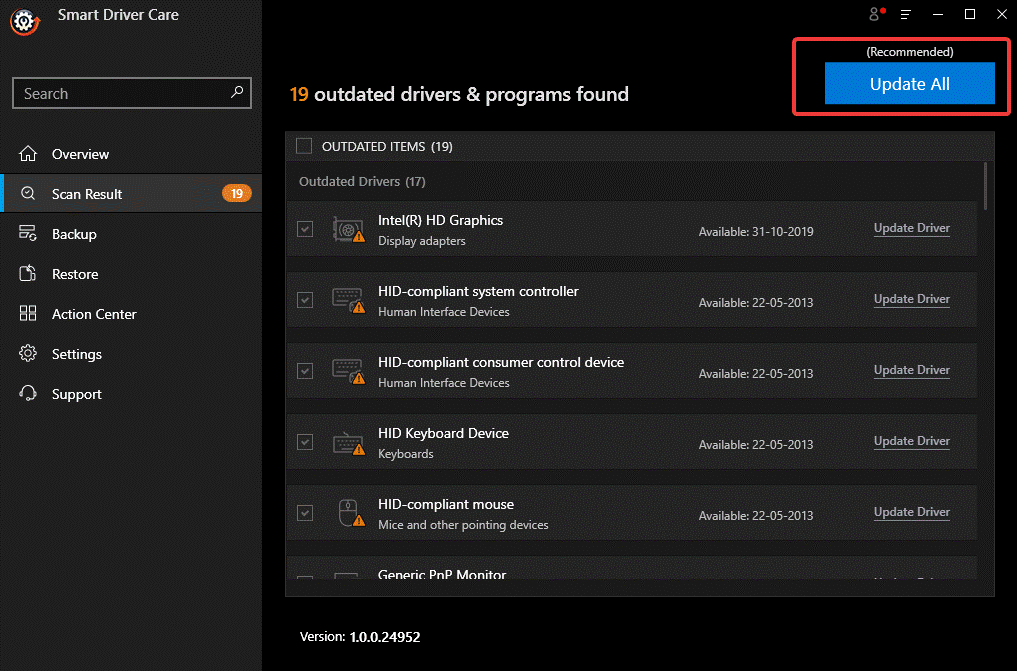
- 프로세스가 완료될 때까지 기다리면 끝입니다! 모든 오래된 드라이버와 프로그램이 모두 업데이트됩니다.
이제 두 번째 모니터를 PC에 다시 연결하여 Windows 10에서 듀얼 모니터가 작동하지 않는 문제가 해결되었는지 확인하십시오. 이 놀라운 문제 해결 단계를 모두 시도한 후에도 문제가 해결되지 않을 가능성은 거의 없습니다.
이제 연결되었나요? 아래 의견 섹션에 알려주십시오.
더 많은 문제 해결 가이드를 보려면 Tweak Library를 계속 읽으십시오.
권장 읽기:
Windows 10에서 두 번째 모니터를 추가하는 방법
Windows 10에서 모니터가 전체 화면을 표시하지 않습니까? 수정 사항이 있습니다!!
Windows 10에서 소프트웨어 업데이트 문제 해결